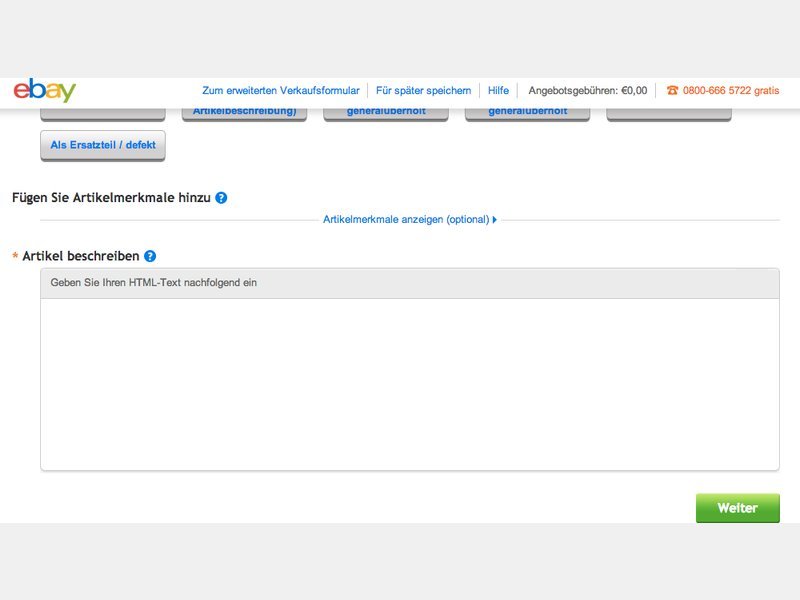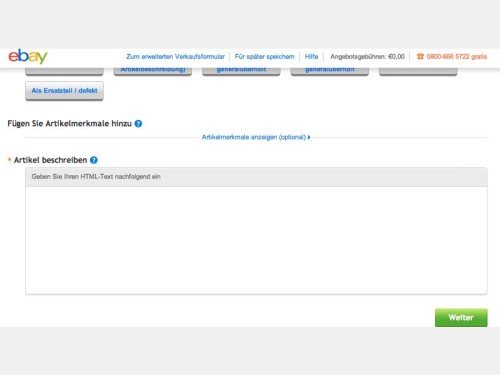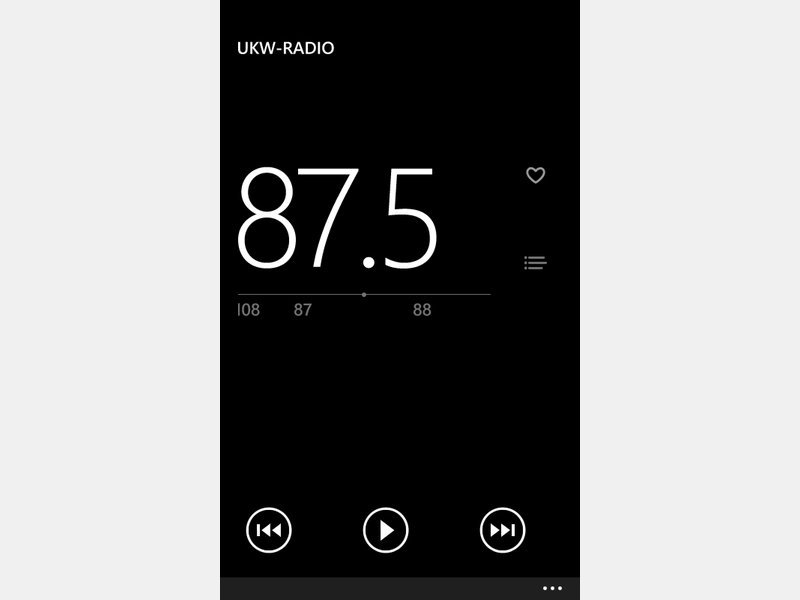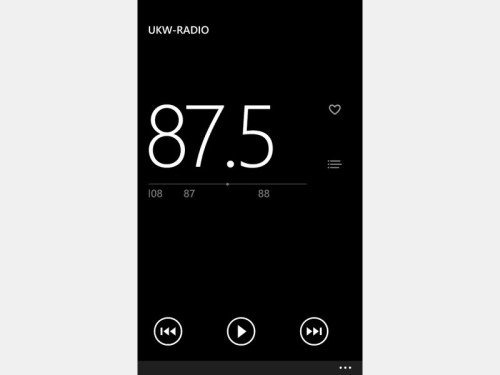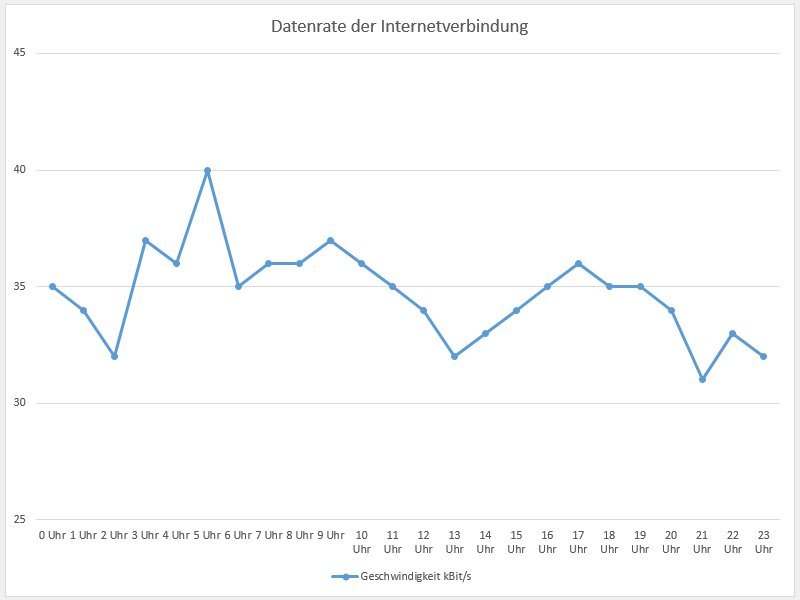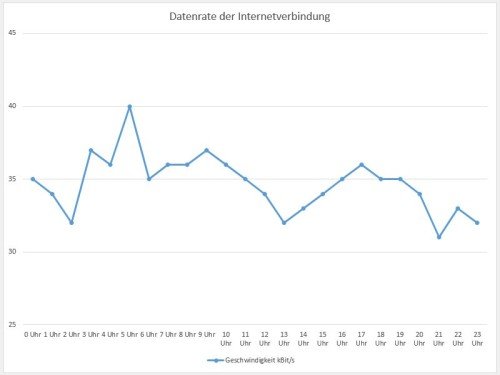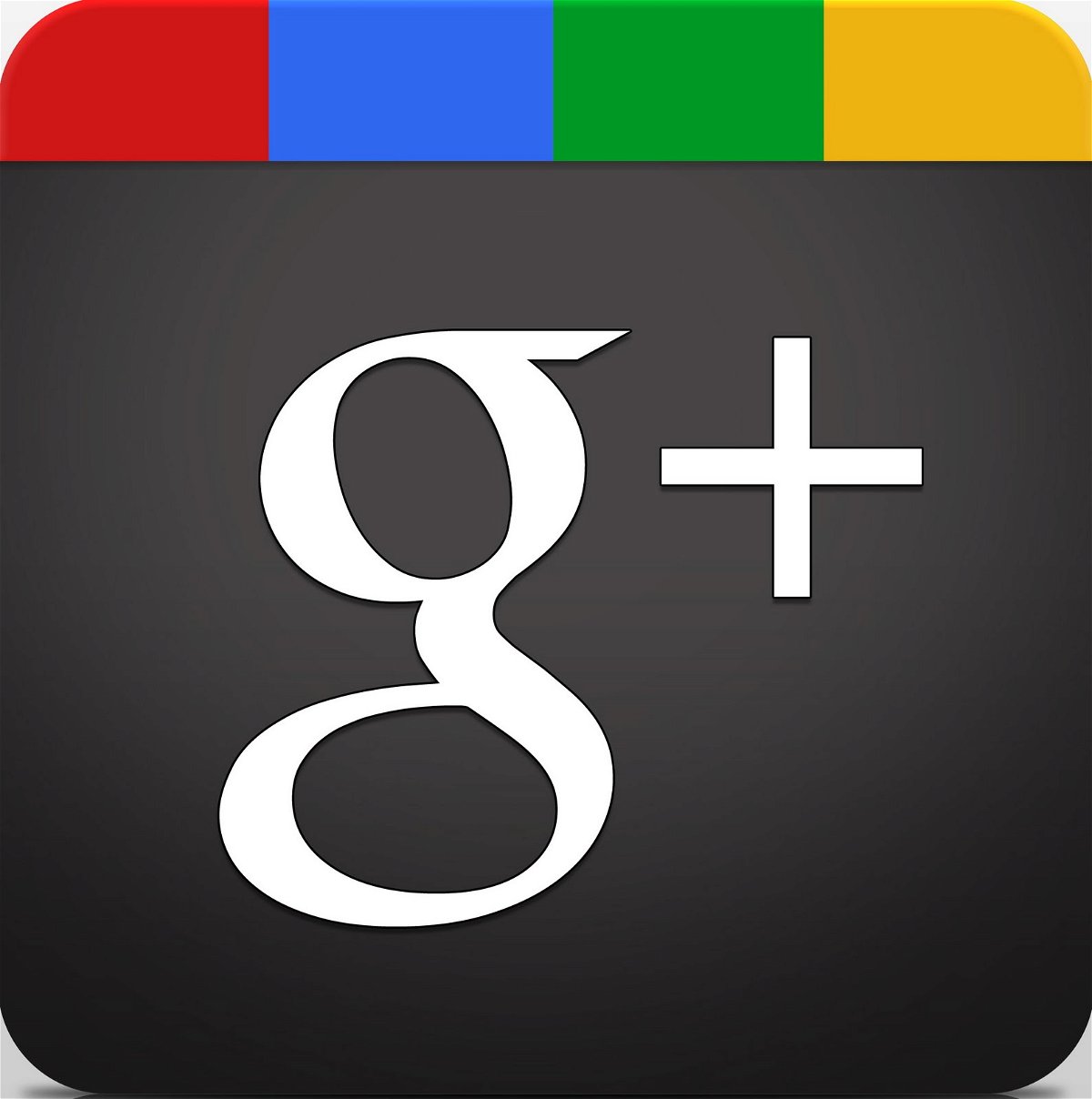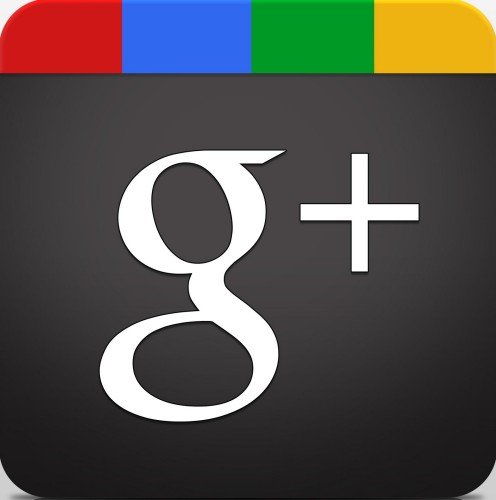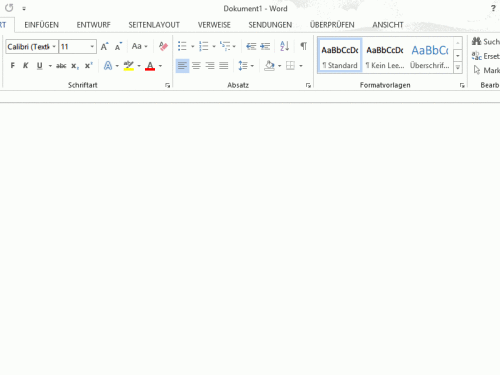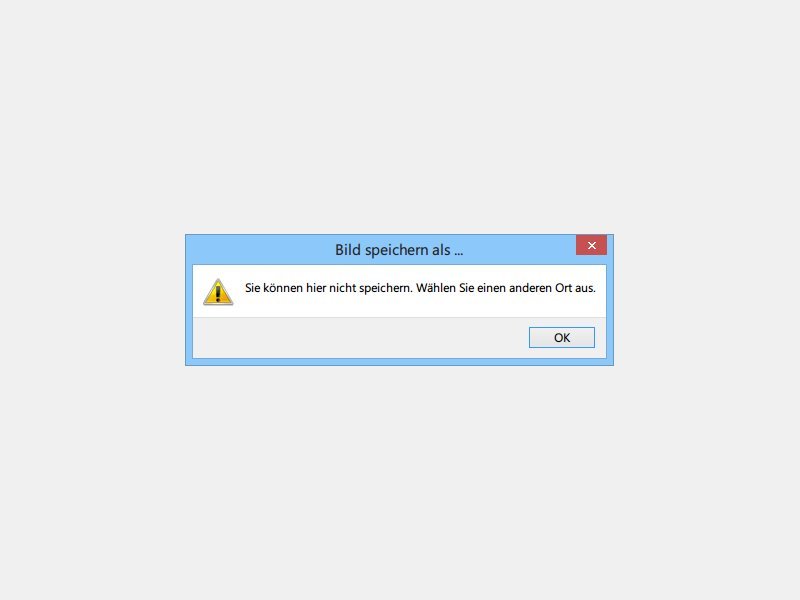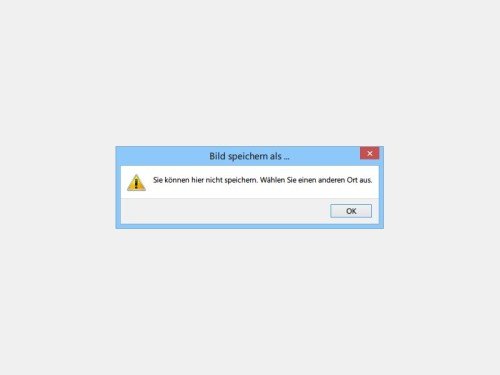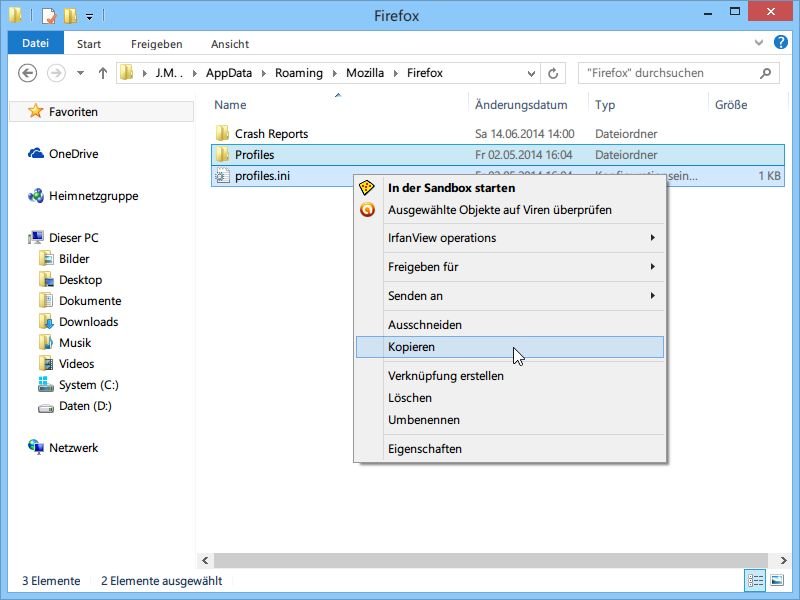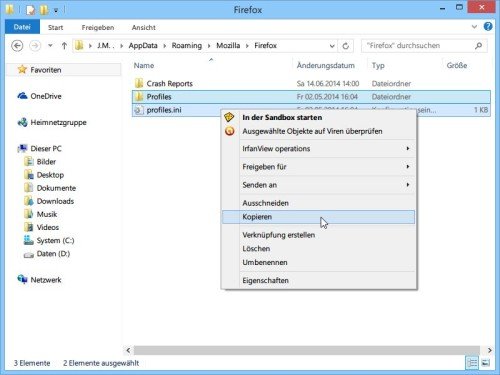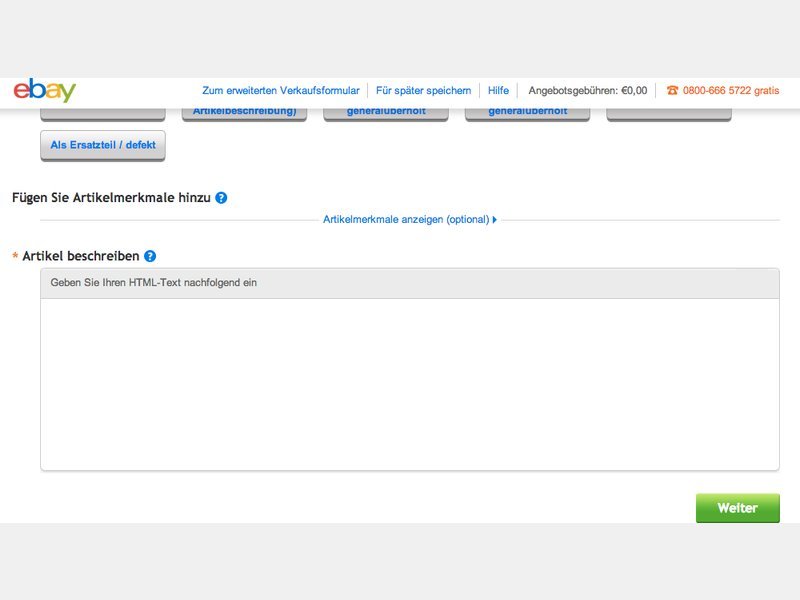
17.07.2014 | Tipps
Je detaillierter und ansprechender der Text in einer eBay-Auktion ist, desto größer ist die Wahrscheinlichkeit, dass sich auch Bieter und Käufer finden. Wer sich ein bisschen mit HTML auskennt, hat noch größere Kontrolle über das Aussehen der Artikel-Beschreibung.
Um das HTML für eine Artikel-Beschreibung zu bearbeiten, gehen Sie in eBay wie folgt vor:
- Laden Sie die Webseite www.ebay.de, und klicken Sie oben auf „Einloggen“, falls nötig.
- Als Nächstes folgt oben ein Klick auf „Verkaufen“.
- Erstellen Sie dann eine neue Auktion.
- Beim Feld „Details“, in das Ihre Beschreibung kommt, klicken Sie jetzt auf „Zum HTML-Editor wechseln“.
- Das Textfeld ist jetzt zur Annahme von HTML-Quelltext bereit.
- Zum Schluss schalten Sie wieder zurück zum Standard-Editor.
Extra-Tipps:
- Sie wollen vor dem Absenden der Auktion sehen, wie die Artikel-Beschreibung aussehen wird? Ein Klick auf „Vorschau“ genügt dazu.
- Der HTML-Code Ihrer Artikel-Beschreibung sollte nur sichtbare Tags enthalten, keine normalerweise üblichen Rahmen-Tags wie <html>, <head> oder <body>.
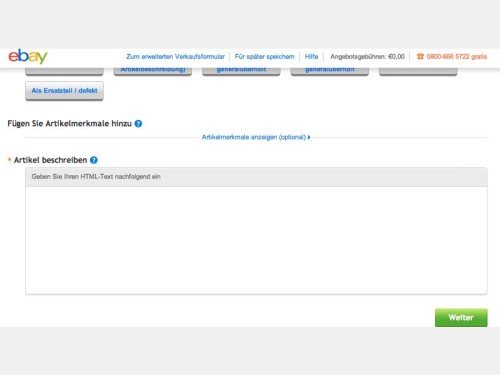
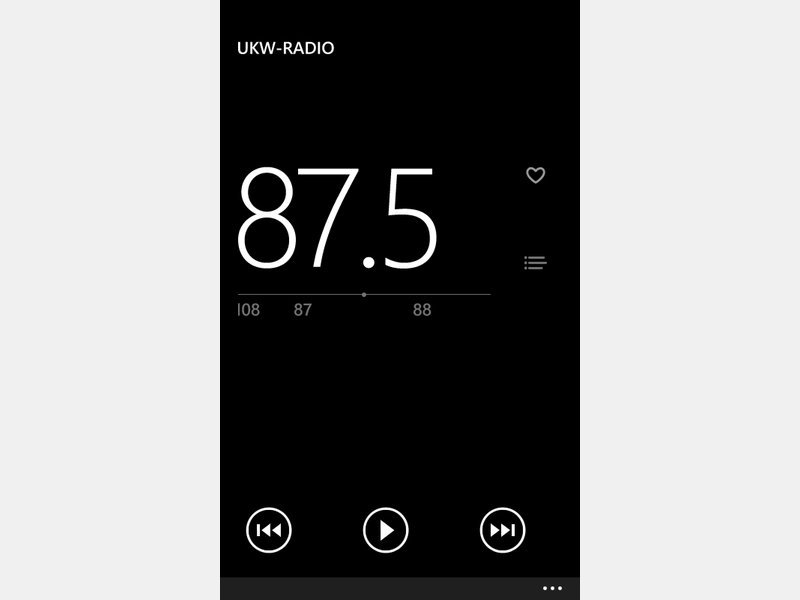
17.07.2014 | Tipps
Über das Internet kann man so ziemlich jeden Radiosender hören. Am Handy kann das aber schnell teuer werden – denn die Datenübertragung geht zulasten Ihres Freivolumens. Und WLAN gibt’s auch nicht überall. Bleibt noch das gute alte UKW-Radio.
Schon gewusst? Nokia Lumia-Handys haben einen UKW-Radio-Empfänger schon eingebaut. Im Gerät selbst ist allerdings keine Antenne integriert. Da hat Nokia sich etwas Praktisches einfallen lassen. Der Clou: Schließen Sie einfach ein Kopfhörer-Kabel an, das dann gleichzeitig als Antenne fungiert.
Um die Radio-App zu starten, tippen Sie in Windows Phone 8.0 auf „Musik + Videos, Sammlung“ und dann auf „Radio“. Nutzen Sie Windows Phone 8.1, rufen Sie das Radio als eigene App „UKW Radio“ in der App-Liste nach.
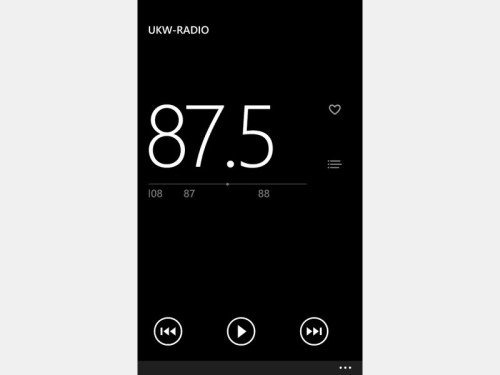
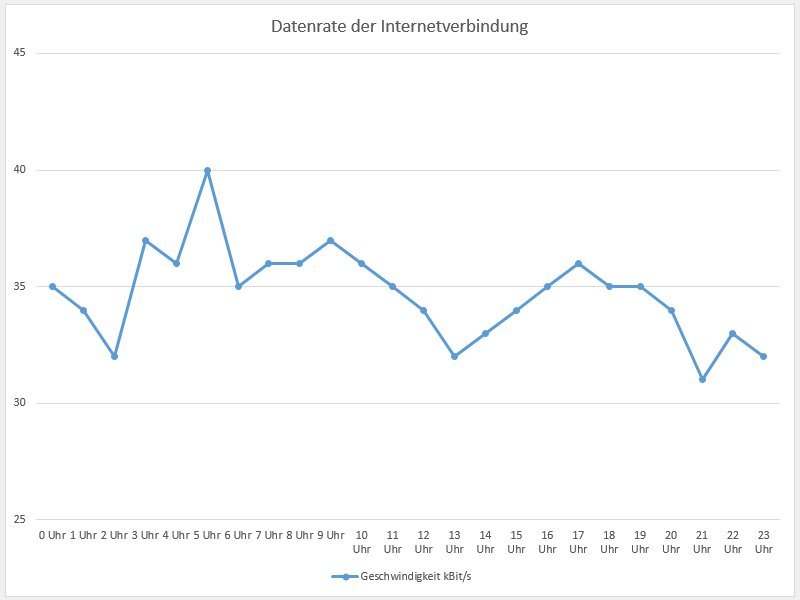
17.07.2014 | Tipps
Ungeduld macht sich immer dann bemerkbar, wenn man auf den Download einer Datei wartet, die Daten aber nur tröpfchenweise aus der Leitung kommen. Wer sich mit dem Internet auskennt, kann die Engpässe aber umgehen. Wie?
Die Lösung ist einfach: Das Internet ist nicht immer gleich schnell, auch wenn die Zahlenangabe auf Ihrem Internetvertrag dies suggeriert. Besonders um die Mittagszeit und am Abend, wenn alle Leute surfen, sinkt die Datenrate oft drastisch ein.
Wer eine große Datei übertragen will, tut dies daher am besten um 5 Uhr morgens. Denn zu dieser Zeit ist das Internet am schnellsten. Weitere gute Gelegenheiten sind um 9 und 17 Uhr. Downloads um die Mittagszeit und gegen 21 Uhr hingegen sind meist sehr lahm. Denn um diese Zeit sind alle Leute im Netz unterwegs, und das wirkt sich spürbar auf die Geschwindigkeit aus.
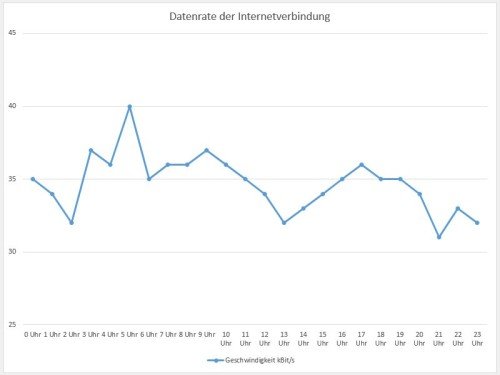
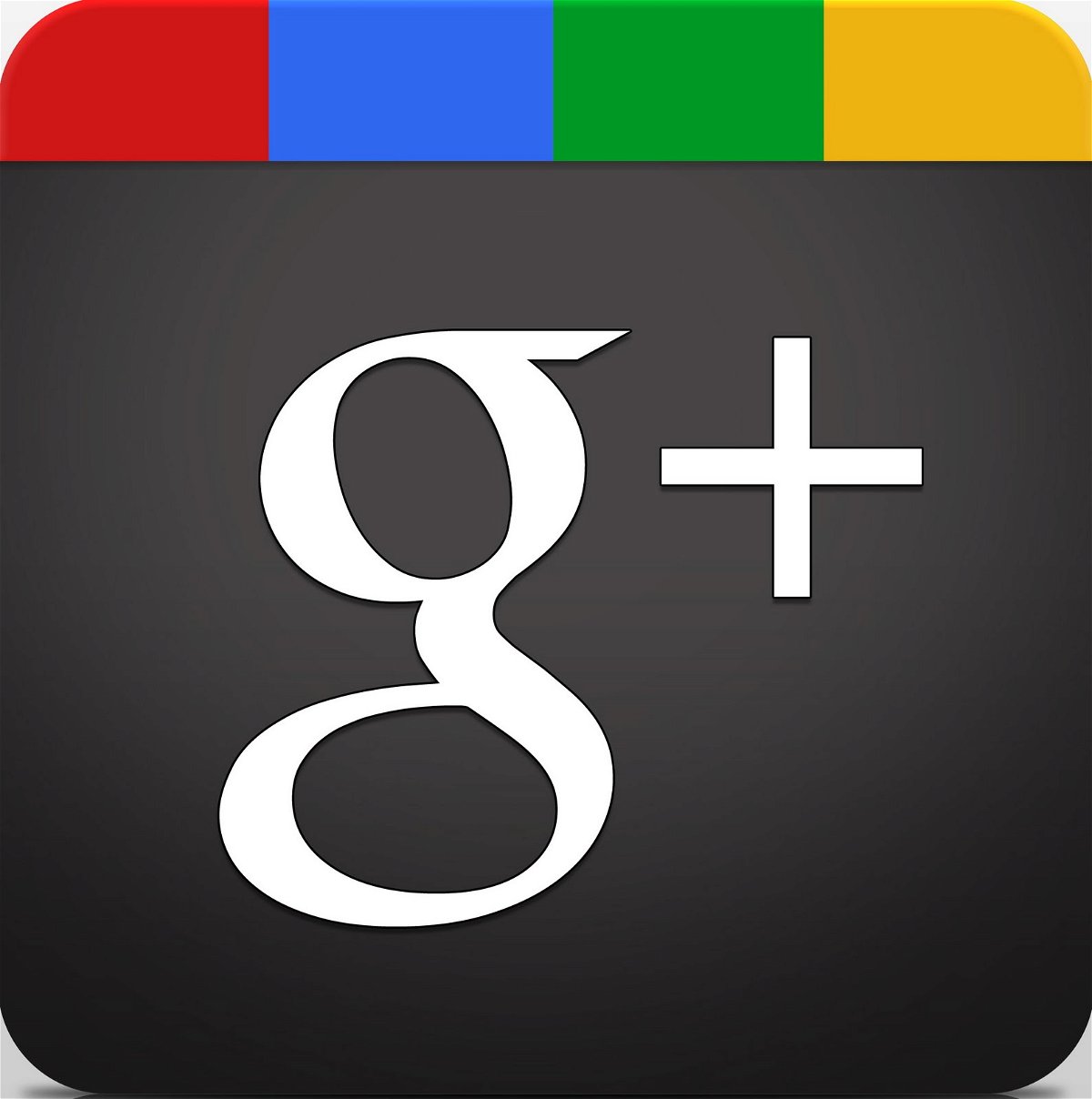
16.07.2014 | Tipps
So wie Facebook hat auch Google bei seinem sozialen Netzwerk Google+ lange Zeit auf Klarnamen bestanden. Nur in Ausnahmefällen konnte man ein Plus-Konto mit Pseudonym einrichten, etwa als Künstler oder für eine Marke. Doch diese Zeiten sind vorbei. Google verzichtet ab sofort auf Klarnamen bei Google+. Wer mag, kann sich auch mit einem Pseudonym bei Google+ anmelden und so seine Identität auch offiziell verbergen. In der Realität war das ohnehin jederzeit möglich. Viele User haben Phantasienamen verwendet und nicht ihren eigenen, wirklichen Namen.
Anfangs hatte Google+ gar keine Pseudonyme erlaubt, später – im Jahr 2012 – dann zumindest in Ausnahmefällen. Doch wer ein Pseudonym verwenden wollte, der musste das beim Onlinekonzern beantragen und begründen. Jetzt nicht mehr. Die Entscheidung zur Abschaffung des Klarnamenzwangs begründet Google damit, dass allen Menschen ein Ort im Internet angeboten werden soll, selbst wenn sie ein Pseudonym verwenden wollen.
Das Unternehmen entschuldigt sich sogar bei allen Personen, die sich bislang durch den Zwang zur Angabe ihres vollen Namens ausgegrenzt fühlten. Ein Strategiewechsel: Google will nicht mehr mit aller Macht die namentliche Identität eines Users in Erfahrung bringen – anders als Hauptkonkurrent Facebook, der nach wie vor auf Klarnamen besteht, zumindest offiziell.
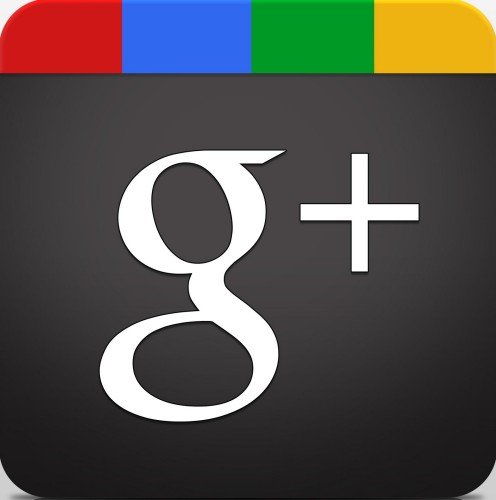

16.07.2014 | Tipps
Die meisten Mail-Provider und Mail-Programme verfügen heute über einen vergleichsweise soliden Spam-Schutz. Nachrichten, die in erster Linie Werbung enthalten und von den Empfängern möglicherweise nicht mal bestellt wurden, landen automatisch im Spam-Ordner. Die meisten User schauen entweder nur sehr unregelmäßig in den Spam-Ordner, manche sogar nie.
Doch zumindest im Berufsleben ist das fahrlässig. Jetzt musste ein Anwalt einer Mandantin 90.000 EUR Schadenersatz zahlen, weil er eine wichtige Mail übersehen hat, die in seinem Spam-Ordner gelandet ist. Dadurch ist eine Frist verstrichen und der Mandantin ein erheblicher Schaden entstanden. Der Anwalt müsse seinen Spam-Ordner regelmäßig überprüfen, stellt das Gericht fest, weil der Anwalt seine E-Mail-Adresse als Kontaktadresse angibt.
Daraus lässt sich folgern: Wer seine E-Mail-Adresse für geschäftliche Kontakte nutzt, hat eine gewisse Sorgfaltspflicht. Auch der Spam-Ordner muss regelmäßig überprüft werden. Eine E-Mail gilt auch dann als zugestellt, wenn sie im Spam-Ordner des Empfängers landet.


16.07.2014 | Tipps
Wer viel Zeit mit dem Bearbeiten von Dokumenten in Microsoft Word verbringt, freut sich über jede Abkürzung, mit der sich das Programm einfacher bedienen lässt. Sie nutzen gerne Tastenkürzel? Hier sind drei Tastenkombinationen, die Sie noch nicht kennen.
Den dritten Platz bekommt das Tastenkürzel [Umschalt] + [F5]. Haben Sie ein Dokument schon einmal bearbeitet und jetzt erneut geöffnet, kehren Sie mit dieser Abkürzung ruckzuck zur letzten Bearbeitungsposition zurück. So fahren Sie dort mit der Arbeit fort, wo Sie aufgehört hatten.
Auf dem zweiten Platz: Die Tastenkombination [Alt] + [X], gefolgt von [O]. In jeder Word-Version – selbst in Word 2010 und 2013, wo es keine Menüleiste im klassischen Sinn mehr gibt – rufen Sie hiermit die Programm-Optionen auf. Hier lassen sich alle Einstellungen anpassen.
Platz 1: Die [F12]-Taste. In null Komma nichts rufen Sie per Druck auf diese Taste das Dialogfeld „Speichern unter…“ auf, mit dem Sie das aktuelle Dokument unter einem neuen Namen abspeichern können – etwa, um eine Kopie der Datei für Ihre Bearbeitungen anzulegen.
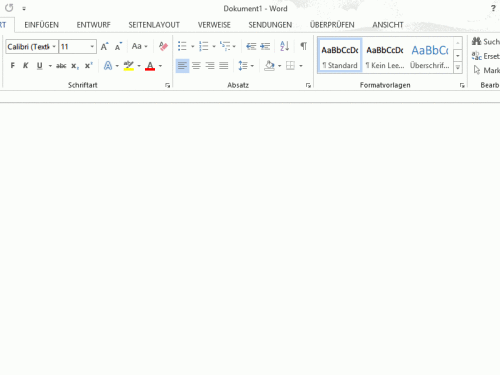
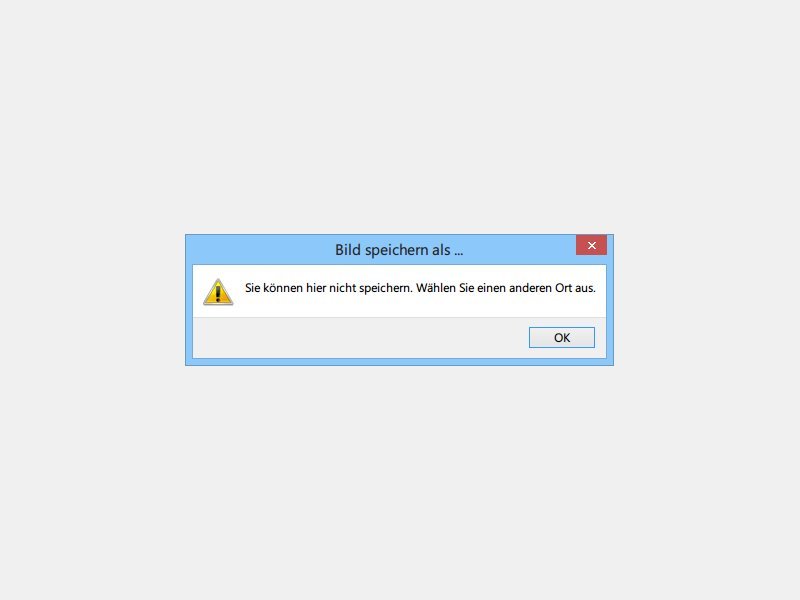
16.07.2014 | Tipps
Wenn sich eine Datei partout nicht in einem bestimmten Ordner abspeichern lässt, kann das mehrere Ursachen haben, zum Beispiel eine volle Festplatte. Was aber, wenn noch genug Speicherplatz frei ist? Manchmal lässt sich das Problem mit einem Trick umgehen.
So gesehen zum Beispiel schon bei IrfanView: Beim Versuch, ein Bild in einem bestimmten Ordner zu speichern, stürzte das Programm jedes Mal ab. Ein prüfender Blick auf die Eigenschaften des Laufwerks zeigte jedoch, dass noch genügend freier Speicherplatz vorhanden war. Auch war der Ordner noch nicht so voll, dass das Programm damit überfordert sein könnte.
Probieren Sie in einem solchen Fall Folgendes: Speichern Sie die Datei einfach temporär auf dem Desktop. Minimieren Sie dann alle Fenster. Bei Windows 7 und neuer geht das, indem Sie unten rechts in die Bildschirmecke klicken. Jetzt können Sie die auf dem Desktop gespeicherte Datei ausschneiden und per Explorer in den eigentlichen Ziel-Ordner einfügen. Klappt das, lag der Fehler beim Speichern an dem Programm. Falls nicht, gibt es ein Problem im Dateisystem oder bei den NTFS-Berechtigungen, die Ihr Windows-Benutzerkonto für den Ordner hat.
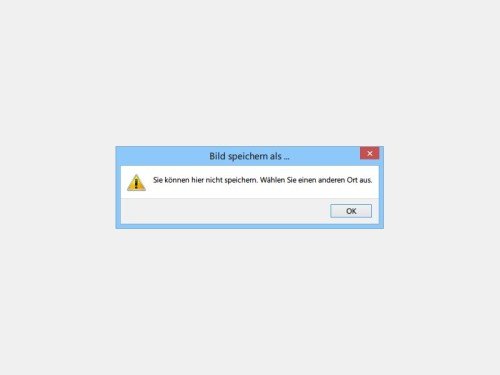

15.07.2014 | Tipps
Wer kennt das nicht: Eigentlich hat man einen schnellen Internet-Tarif gebucht, die Daten werden aber trotzdem nur sehr langsam übertragen. Oft liegt das aber gar nicht am Provider, sondern an Ihrem Router. Wir zeigen, wie Sie Ihren WLAN-Empfang schneller machen.
Prüfen Sie als Erstes, ob Sie noch einen Uralt-Router verwenden. Sie erkennen das an der Bezeichnung „802.11b“, ohne dass dahinter ein „g“, „n“ oder „ac“ angegeben ist. Haben Sie noch so einen alten WLAN-Router, lohnt sich der Austausch, denn heutige Geräte erreichen ein Vielfaches der ursprünglich möglichen Geschwindigkeit.
Zweitens nehmen Sie den Standort Ihres WLAN-Routers unter die Lupe. Schlechter Empfang ist etwa dann vorprogrammiert, wenn sich der Router irgendwo in, unter oder hinter einem Schrank versteckt – besonders, wenn es sich um einen Stahlschrank handelt. Besser aufgehoben ist das Gerät dann auf dem Schrank. Generell gilt: Je höher der Router sich befindet, desto weiter ist die Reichweite. Und desto schneller ist damit auch Ihre Internetverbindung.

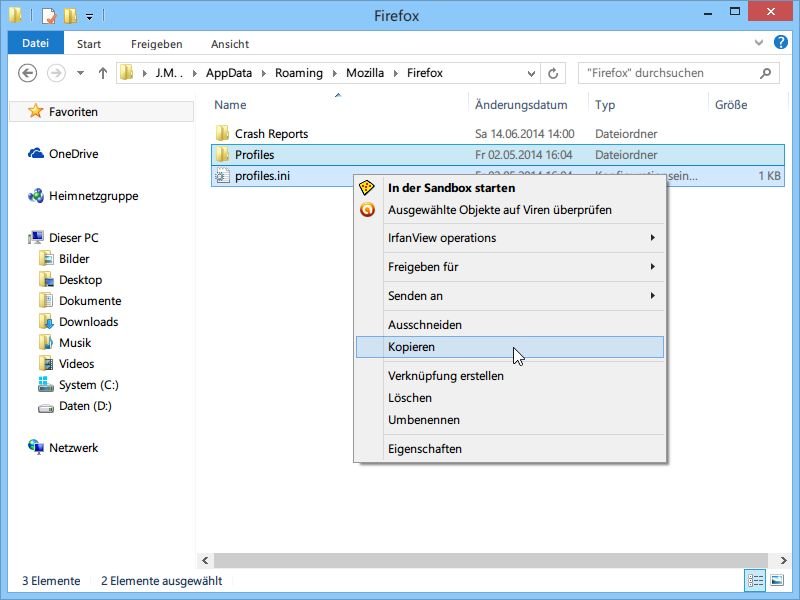
15.07.2014 | Tipps
Dank seiner perfekten Anpassbarkeit ist Mozilla Firefox hierzulande einer der meistgenutzten Browser. Das Problem: Nach einer Windows-Neuinstallation müssen Sie alle Einstellungen neu festlegen. Sichern lässt sich Ihr Profil normalerweise nur in der Cloud, mit Firefox Sync.
Sie bevorzugen lieber ein Backup der Einstellungen und Browserdaten auf einem USB-Stick oder einer externen Festplatte? Auch das ist kein Problem – einfach die folgenden Schritte ausführen:
- Beenden Sie Firefox als Erstes, indem Sie alle Browserfenster schließen.
- Nun drücken Sie gleichzeitig [Windows] + [R], geben %appdata%\mozilla\firefox ein und klicken auf „OK“.
- In dem Explorer-Fenster, das sich jetzt öffnet, markieren Sie bei gedrückter [Strg]-Taste den Ordner „Profiles“ sowie die Datei „profiles.ini“, und kopieren sie dann in die Zwischenablage.
- Fügen Sie die kopierten Elemente jetzt in Ihrem Backup-Ordner ein.
Zum Wiederherstellen einfach die beiden Elemente wieder an den Ausgangsort zurückkopieren – fertig!
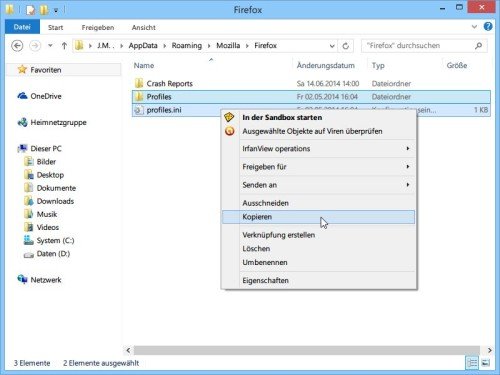
14.07.2014 | Tipps
Deutschland ist Weltmeister 2014. Darüber freuen sich die Deutschen – und Twitter freut sich über einen neuen Rekord. Angeblich wurden während des Spiels mehr als 32,1 Millionen Tweets abgesetzt, die sich auf das Spiel Deutschland gegen Argentinien beziehen. Kurz nach dem Abpfiff waren es 618.725 innerhalb nur einer Minute – auch das ein neuer Rekord, wie Twitter selbst verkündet.
Man kann sogar veranschaulichen, wo in der Welt und wann zum Spiel getwittert wurde. In einer animierten Weltkarte ist zu sehen, wann, wo und wie intensiv per Twitter mitgefiebert wurde – sehr beeindruckend und auch sehr anschaulich.